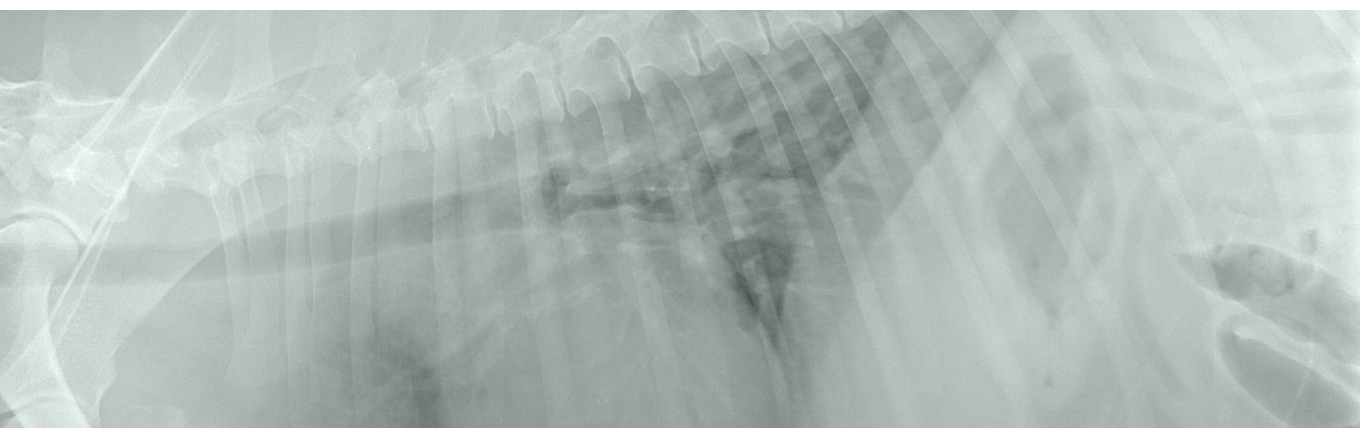
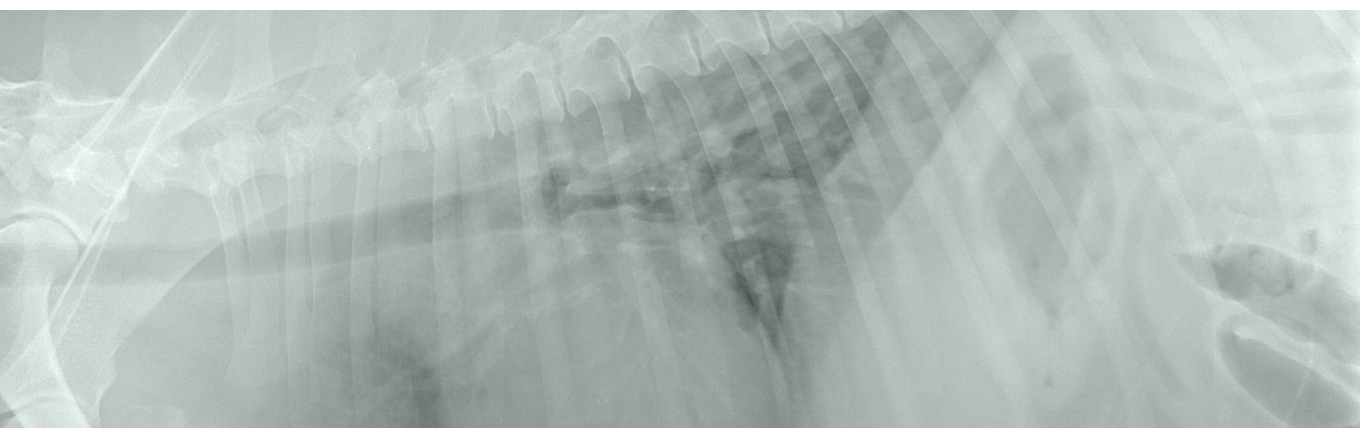
Co to jest teleradiologia weterynaryjna: Teleradiologia weterynaryjna to transfer radiogramów zwierząt, takich jak zdjęcia rentgenowskie, tomograficzne czy rezonansowe, z jednego miejsca do innego w celu udostępnienia ich weterynarzom specjalizującym się w radiologii lub innej dziedzinie medycyny weterynaryjnej. Dzięki teleradiologii, lekarze weterynarii mogą otrzymać opisy radiologiczne od specjalistów radiologów, którzy nie są bezpośrednio związani z pracą na tych urządzeniach. W ten sposób zwiększa się dostępność usług radiologicznych i poprawia jakość diagnoz w medycynie weterynaryjnej. Platforma Help4vet.pl została stworzona w celu ułatwienia i usprawnienia procesu teleradiologii weterynaryjnej.
Aby rozpocząć współpracę z serwisem Help4vet, należy przejść na stronę ich witryny i kliknąć logowanie. Przejdziemy na stronę rejestracji. Po utworzeniu konta należy podać swoje podstawowe dane, takie jak imię i nazwisko, adres e-mail i numer telefonu, a także utworzyć hasło do swojego konta.
Po rejestracji można przystąpić do przesyłania zdjęć DICOM, które są niezbędne do wykonania diagnostyki obrazowej. Aby przesłać zdjęcia, należy zalogować się do swojego konta i postępować zgodnie z instrukcjami na stronie.
Przed rozpoczęciem diagnostyki należy dokonać płatności. Help4vet umożliwia płatności przez internet, a także poprzez tradycyjny przelew bankowy. W ramach usługi wystawiana jest faktura VAT.
Po wykonaniu diagnostyki, wyniki zostaną przesłane do klienta w formie opisu oraz obrazów radiologicznych w formacie DICOM.
Help4vet nie wymaga podpisywania umów, a dostęp do archiwum zdjęć jest szybki i prosty. Klienci mają dostęp do swojego archiwum zdjęć na swoim koncie, gdzie mogą przeglądać swoje wcześniejsze badania, a także pobierać wyniki diagnostyki w dowolnym momencie.
1. Zaloguj się do Help4vet. Jeśli nie posiadasz jeszcze konta zarejestruj się
- przycisk logowania znajduje się w prawym górnym rogu strony
- jeśli nie posiadasz jeszcze konta również kliknij "ZALOGUJ" a następnie wybierz opcję rejestracji
2. Wgraj radiogramy korzystając z panelu po lewej stronie w "dodaj nowy przypadek" i wciśnij przycisk "wgraj"
- radiogramy powinny być w formacie DICOM (plik z rozszerzeniem ".dcm")
- radiogramy muszą dotyczyć jednego pacjenta i jednego obszaru
3. Uzupełnij formularz z danymi z badania
- podaj dokładne dane - otrzymasz lepszy opis
- możesz zachować swoją pracę używając przycisku "zapisz" i dokończyć później
- po zapisaniu danych system zawsze będzie się otwierał na zapisanej sprawie
4. Wyślij radiogramy do opisu klikając "wyślij do opisu"
- wybierz czas w jakim potrzebujesz opisu i zapłać punktami
- punkty kupisz w zakładce "kup punkty" lub w trakcie wysyłania radiogramów
5. Odbierz opis
- opis będzie w zakładce "zdjęcia RTG" oraz wyślemy go mailem
- żarówka w górnym menu poinformuje Cię o pojawieniu się nowego opisu
Wysyłając radiogramy (zdjęcia RTG) wybierasz w jakim czasie chciałbyś aby zdjęcia zostały opisane. Opiszemy je najpóźniej w wybranym przez Ciebie terminie, ale zazwyczaj dostaniesz je dużo szybciej. Po zakończeniu opisu otrzymasz go mailem oraz po zalogowaniu do Help4vet będziesz mógł go pobrać z systemu.
Staramy się opisywać zdjęcia RTG jak najszybciej.
W jednym zleceniu możesz wysłać do 15 plików w formacie DICOM (możesz je poznać po rozszerzeniu ".dcm").
Pamiętaj, że HELP4VET opisze w ramach jednego zlecenia maksymalnie 1 okolicę, jednego pacjenta. Zwykle będziesz więc przesyłał tylko kilka radiogramów w ramach zlecenia. Możesz dodać zdjęcia do celów porównawczych - opisz to w zleceniu.
Opłaty za opis są różne w zależności od rodzaju wybranego przez Ciebie czasu realizacji. Aktualny cennik jest zawsze wyświetlony na pierwszej stronie po zalogowaniu.
Za opisy radiogramów płaci się punktami, cena opisu w punktach zależy od gwarantowanego czasu opisu. Najtańszy opis (72h) kosztuje 10 punktów.
Obecnie pakiet 10 punktów można kupić już za 40 złotych netto.
Punkty służą do zamawiania opisów radiogramów. Za opisy zapłacisz punktami. Punkty kupujesz w pakietach. Za punkty możesz zapłacić płatnościami elektronicznymi dostępnymi na stronie (przelewem lub blikiem). Kupując pakiet z większą ilością punktów, zwykle uzyskujesz niższą cenę za punkt, a tym samym mniej ostatecznie zapłacisz za opisy radiogramów (nie dotyczy promocji).
Kupując na platformie opisy RTG w formie punktów dostajesz fakturę ze stawką 23% VAT, sprzedając je klientowi w formie usługi weterynaryjnej, klient płaci 8% VAT. Dlatego sprzedając w cenie zakupu brutto np 49 zł już zarabiasz 15%.
Jeśli chcesz osiągnąć 25% marżę od zakupu, to należy kalkulować to tak:
40 zł netto opis (równowartość 10 punktów w promocji)
40 zł * 1,25 (marża) * 1,08 (VAT) = 54 zł cena dla klienta
Obecnie opisujemy wyłącznie zdjęcia RTG.
Pracujemy nad włączenie opisów CT i MRI do naszych usług. Zapisz się na nasz newsletter, a poinformujemy Cię kiedy będzie dostępna usługa opisywania badań tomograficznych i rezonansu magnetycznego.
Badań USG, ze względu na ich specyfikę, nie planujemy obsługiwać.
Nie.
HELP4VET opisuje wyłącznie radiogramy w formacie DICOM. Zależy nam na jakości dostarczanych opisów. DICOM jest formatem bezstratnym przeznaczonym do celów medycznych.
JPG oraz inne formaty używają stratnych algorytmów kompresji. W czasie wykonywania takiego algorytmu, tracona jest bezpowrotnie część pierwotnej informacji. Zdjęcia w formacie JPG mają obniżoną lub nie mają wartości diagnostycznej.
Jakość naszych opisów może być tylko tak dobra jak jakość dostarczonych przez Ciebie danych.
Teleradiologia czyli radiologia na odległość lub radiologia zdalna. Badanie radiologiczne jest wykonywane w zakładzie leczniczym dla zwierząt i następnie przesyłane do opisu do specjalisty, który może znajdować się w dowolnym miejscu.
Help4vet to weterynaryjna usługa teleradiologiczna, która umożliwia kierującemu lekarzowi weterynarii przesyłanie cyfrowych badań radiograficznych do opisu przez lekarza weterynarii - radiologa. Zdjęcia przesyłane są za pośrednictwem internetu do systemu Help4vet. Radiolog jest natychmiast powiadamiany o nowym przypadku i może przystąpić zdalnie do pracy logując się do systemu. Ten usprawniony elektronicznie proces zwiększa dostępność diagnozy radiologicznej, a jednocześnie lekarz radiolog jest w stanie pracować i dostarczać opisy znacznie sprawniej niż za pomocą tradycyjnego systemu.
Dzięki temu Help4vet może oferować najwyższą jakość diagnozy oraz konkurencyjne ceny i szybki czas badania.
DICOM to skrót od Digital Imaging and Communications in Medicine (DICOM). DICOM jest to standard obsługi, przechowywania, wyświetlania i przesyłania informacji w obrazowaniu medycznym.
Wszystkie nowoczesne cyfrowe urządzenia do obrazowania medycznego generują obrazy w formacie DICOM. DICOM umożliwia integrację urządzeń do obrazowania medycznego - takich jak skanery, serwery, stacje robocze, drukarki, sprzęt sieciowy oraz systemy archiwizacji i komunikacji obrazu (PACS) - od wielu producentów.
Obrazy DICOM są nieskompresowane, a informacje o pacjencie, sprzęcie i obiekcie są trwale osadzone w danych obrazu, co pozwala na precyzyjne wyszukiwanie i identyfikację obrazu.
Obrazy DICOM wymagają specjalnego oprogramowania do ich przeglądania. Wiele programów do przeglądania DICOM jest łatwo dostępnych i można je pobrać online.
Wszystkie współczesne medyczne urządzenia radiologiczne oparte na technologii cyfrowej zapisują radiogramy w formacie DICOM.
Pliki DICOM są zapisywane w trakcie badania w systemie PACS, lub jeśli Twój zakład leczniczy dla zwierząt nie jest w niego wyposażony, na dysku komputera podłączonego do urządzenia radiologicznego.
Pliki DICOM można rozpoznać po rozszerzeniu ".dcm" na końcu pliku.
Skorzystaj z HELP4VET na komputerze, na którym masz dostęp do radiogramów. Jeśli to nie jest możliwe, skopiuj pliki, które chcesz opisać, na komputer gdzie masz dostęp do internetu (możesz np. użyć pendrive'a) i wyślij do opisu do HELP4VET.
Niestety nie.
System przesyłania spraw online za pośrednictwem Help4vet umożliwia szybkie przesyłanie dużych plików obrazowych w formacie DICOM, co jest niepraktyczne lub czasem niemożliwe za pośrednictwem serwera poczty elektronicznej. Obrazy są automatycznie rejestrowane, śledzone i archiwizowane, dzięki czemu dane są bezpieczne i możliwe do odzyskania. Ponadto informacje i historia pacjenta są trwale powiązane ze zdjęciami, co eliminuje niepotrzebne administrowanie i oddzielne papierowe formularze skierowań.
Ze względu na ograniczenia poczty najczęściej przesyłamy obrazy JPEG, które nie są idealne do celów diagnostyki obrazowej (patrz: Czy mogę przesłać obrazy JPEG do oceny?).
Obrazy przesłane do Help4vet są archiwizowane i przechowywane na naszych serwerach co najmniej rok. Zdjęcia składowane są na bezpiecznych serwerach macierzowych i są zabezpieczone na wypadek awarii serwerowni. Po upływie tego czasu można dokupić dodatkową usługę archiwizowania zdjęć w chmurze.
Każde oprogramowanie zarządzające panelami CR i DR (cyfrowe RTG) posiada możliwość:
- nagrania płyty CD,
- nagrania na USB Sticka
- wysłania emaila
- eksportu do pliku
Jeśli Twój komputer jest podłączony do internetu to najłatwiej jest wyeksportować plik w postaci DICOM i zrgać jego do założonego przez siebie folderu np. na dysku C zatytułowanego "help4vet".
Następnie należy otworzyć stronę www.hel,p4vet.pl i w dziale "dodaj nowy przypadek" umieścić pliki znajdujące się w tym folderze przesuwając je na stronę lub skorzystać z opcji wgraj pliki.
Jeśli twój komputer nie jest podłączony do internetu, najlepszym sposobem jest zgranie plików DICOM na CD lub USB Sticka i odtworzenie ich w innym komputerze. Wtedy na tym nośniku należy znaleźć pliki z końcówką *DCM i wszystkie je wgrać na stronę www.help4vet.pl
Jeżeli masz z tym problem, proszę zadzwoń do nas, nasz doradca spróbuje Ci pomóc. tel. 422 395 395
Nie ma możliwości dosyłania nowych zdjęć do opisanego już przypadku. System zaprojektowany jest tak, że nie ma możliwości dodawania nowych zdjęć do danej sprawy, ponieważ mogą one zmieniać interpretację badań. Dlatego, kiedy zachodzi potrzeba dosłania nowych zdjęć, należy założyć nową sprawę i przesłać pełen komplet zdjęć do opisu.
Jeśli nie możesz załadować zdjęć, przyczyną są następujące powody:
- plik nie jest plikiem DICOM
- plik jest DICOM, ale brakuje mu rozszerzenia .dcm (występuje w przypadku Agfy)
- plik jest z rozszerzeniem dcm, ale został przekształcony z jpg.
"Co robić, jak żyć?"
Jeśli nie możesz załadować zdjęcia, proszę, zadzwoń do nas: od 9 do 18. Pomożemy telefonicznie lub połączymy się za pomocą TeamViewer.
W przypadku RTG, CT i MRI niektóre programy eksportują pliki DICOM bez rozszerzeń. Co zrobić żeby poprawnie zaeksportowaćź pliki do Help4vet:
Aby zmienić rozszerzenie pliku na *.dcm dla plików DICOM, a także dla większej liczby plików naraz, można postępować zgodnie z poniższymi krokami:
Przygotowanie folderu: Upewnij się, że w danym folderze są tylko pliki, które chcesz zmienić na format DICOM (*.dcm).
Otwórz Wiersz polecenia: Można to zrobić, naciskając kombinację klawiszy Windows + R, wpisując cmd i naciskając Enter.
Przejdź do folderu z plikami: W Wierszu polecenia wpisz cd [ścieżka do folderu], gdzie [ścieżka do folderu] to lokalizacja folderu z plikami, których rozszerzenia chcesz zmienić. Następnie naciśnij Enter.
Zmień rozszerzenia plików: Wpisz ren *.* *.dcm i naciśnij Enter. To polecenie zmieni rozszerzenie wszystkich plików w folderze na .dcm.
Potwierdź i poczekaj: Zmiany powinny zostać wprowadzone natychmiast.
Alternatywnie, można skorzystać z programów takich jak Ant Renamer, które pozwalają na masową zmianę rozszerzeń plików. Aby to zrobić, postępuj zgodnie z poniższymi krokami:
Pobierz i zainstaluj Ant Renamer: Program ten jest dostępny do pobrania na stronie https://antp.be/software/renamer.
Otwórz Ant Renamer i załaduj pliki: Kliknij na "Add files" lub "Add folders" i zlokalizuj pliki, którym chcesz zmienić rozszerzenia.
Wybierz akcję zmiany rozszerzeń: Przejdź do zakładki "Actions" i wybierz "Change extension".
Wprowadź nowe rozszerzenie: W polu "New extension" wpisz "dcm" (bez cudzysłowu) i naciśnij Enter.
Zatwierdź zmiany: Kliknij na "Go" i poczekaj, aż Ant Renamer zmieni rozszerzenia wszystkich wybranych plików
Możesz też użyć PowerRename, który jest częścią narzędzia PowerToys, aby zmienić rozszerzenia plików. Oto jak go zainstalować i używać:
Instalacja PowerToys z PowerRename
1. Pobierz instalator PowerToys. Przejdź na stronę Microsoftu, gdzie można pobrać PowerToys bezpośrednio: [Strona PowerToys Microsoft](https://learn.microsoft.com/pl-pl/windows/powertoys/). Następnie zainstaluj. Po zakończeniu instalacji uruchom PowerToys. Możesz to zrobić, wyszukując "PowerToys" w menu Start i klikając na aplikację.
2. Włącz PowerRename:
- W oknie PowerToys, w menu po lewej stronie, znajdź i kliknij "PowerRename".
- Upewnij się, że opcja PowerRename jest włączona (przełącznik powinien być ustawiony na „On”).
Jak używać PowerRename do zmiany rozszerzeń plików
Jeśli masz pliki bez rozszerzeń i chcesz dodać im rozszerzenie `.DCM`, oto jak to zrobić:
1. Wybierz pliki do zmiany:
- Otwórz Eksplorator plików (File Explorer) i przejdź do folderu, w którym znajdują się pliki bez rozszerzeń.
- Zaznacz wszystkie pliki, które chcesz edytować. Możesz to zrobić, klikając na nie z przytrzymanym klawiszem `Ctrl` lub używając skrótu `Ctrl + A`, aby zaznaczyć wszystkie pliki w folderze.
2. Uruchom PowerRename:
- Kliknij prawym przyciskiem myszy na zaznaczonych plikach i wybierz opcję "PowerRename" z menu kontekstowego.
3. Skonfiguruj zmiany w PowerRename:
- W oknie PowerRename w polu "Search for" (Szukaj) wpisz `(\.?)$`. To wyrażenie regularne oznacza „znajdź koniec nazwy pliku”.
- W polu "Replace with" (Zamień na) wpisz `.DCM`. Dzięki temu wszystkie pliki bez rozszerzeń otrzymają rozszerzenie `.DCM`.
- Upewnij się, że opcja "Use Regular Expressions" (Użyj wyrażeń regularnych) jest zaznaczona, aby PowerRename poprawnie rozpoznał wzór.
4. Zastosuj zmiany:
- Sprawdź, czy zmiany wyglądają prawidłowo w kolumnie "New Name" (Nowa nazwa).
- Kliknij przycisk "Apply" (Zastosuj), aby zatwierdzić zmiany. PowerRename zmieni nazwy wszystkich zaznaczonych plików, dodając im rozszerzenie `.DCM`.
Teraz Twoje pliki, które nie miały rozszerzeń, powinny mieć nowe rozszerzenie `.DCM`. PowerRename to potężne narzędzie, które pozwala na łatwe i szybkie zarządzanie nazwami plików przy użyciu prostych i zaawansowanych opcji zmiany nazw.
Oto krok po kroku instrukcja pobierania i instalacji TeamViewer na Windows, wraz z informacją o tym, jak może być używany w kontekście zdalnej pomocy w zakresie plików DICOM:
Pobieranie i Instalacja TeamViewer:
1. Odwiedź stronę TeamViewer:
Przejdź do [strony pobierania TeamViewer] w przeglądarce internetowej.
2. Wybierz wersję dla Windows:
Na stronie znajdziesz różne wersje TeamViewer do pobrania. Wybierz wersję przeznaczoną dla systemu Windows.
3. Pobierz plik instalacyjny:
Kliknij przycisk „Pobierz”, aby pobrać plik instalacyjny TeamViewer. Plik zostanie zapisany na dysku twardym komputera.
4. Uruchom plik instalacyjny:
Po pobraniu, znajdź pobrany plik (zwykle w folderze Pobrane) i uruchom go, klikając dwukrotnie.
5. Postępuj zgodnie z instrukcjami instalatora:
Instalator poprowadzi Cię przez proces instalacji. Będziesz mógł wybrać rodzaj instalacji (dla użytku osobistego/niekomercyjnego) oraz inne opcje konfiguracyjne.
6. Zakończ instalację:
Po zakończeniu instalacji, TeamViewer będzie gotowy do użycia.
Zastosowanie TeamViewer w Zdalnym Dostępie do Plików DICOM:
- Zdalna Pomoc w Znajdowaniu Plików DICOM:
Za pomocą TeamViewer, możemy zdalnie połączyć się z Twoim komputerem, aby pomóc Ci znaleźć i uzyskać dostęp do plików DICOM zapisanych na płycie CD. Dzięki temu możemy pomóc Ci w procesie odnajdywania odpowiednich plików.
- Wsparcie w Eksportowaniu Plików z Programów Radiologicznych:
Jeśli masz trudności z eksportowaniem plików DICOM z konkretnego oprogramowania radiologicznego, TeamViewer umożliwia nam zdalne połączenie się z Twoim systemem. Możemy wtedy pokazać Ci, krok po kroku, jak prawidłowo eksportować te pliki.
Pamiętaj, że używanie zdalnego dostępu wymaga zaufania do osoby, która się łączy, oraz zapewnienia bezpieczeństwa danych. Zawsze upewnij się, że podajesz numer sesji i hasło osobie z Help4vet. W tym celu najlepiej dzwonić na nasz telefon lub przesyłać na emailia: info@help4vet.pl
Radiologia weterynaryjna stanowi kluczowy element w diagnostyce i monitorowaniu stanu zdrowia zwierząt. Jednym z fundamentalnych aspektów przeprowadzania skutecznych i precyzyjnych badań radiologicznych jest właściwe oznaczanie stron ciała oraz umieszczanie znaczników. Te praktyki zapewniają jednoznaczność obrazów, co jest niezbędne dla dokładnej diagnozy i planowania leczenia.
Oznaczanie stron ciała i umieszczanie znaczników radiologicznych mają kluczowe znaczenie w zapewnieniu precyzji diagnostycznej. Pozwalają one na jednoznaczne określenie, która strona ciała zwierzęcia jest przedmiotem badania, co jest szczególnie ważne w przypadku asymetrycznych zmian patologicznych lub gdy konieczne jest porównanie obu stron ciała. Znaczniki te eliminują wszelkie wątpliwości dotyczące orientacji obrazu, co ułatwia interpretację wyników przez radiologów.
Stosowanie Znaczników: Na każdym zdjęciu radiologicznym należy umieścić znacznik oznaczający stronę lewą („L”) lub prawą („R”) badanego zwierzęcia.
Odpowiednie Umiejscowienie Znacznika: Znacznik powinien być umieszczony w taki sposób, aby nie zakrywał żadnych istotnych obszarów diagnostycznych, jednocześnie będąc wyraźnie widocznym na zdjęciu.
Dokumentacja: W dokumentacji medycznej należy zawsze odnotować, która strona ciała została zbadana oraz jakie znaczniki zostały użyte.
Kończyny: Podczas radiografii kończyn, znacznik „L” lub „R” umieszcza się w bezpośrednim sąsiedztwie badanej kończyny. To ułatwia identyfikację strony bez wpływu na interpretację kluczowych obszarów anatomicznych. Na przykład, przy badaniu prawej kończyny przedniej psa, znacznik „R” umieszcza się blisko obszaru nadgarstka.
Projekcje Boczne: W przypadku radiografii bocznej klatki piersiowej psa leżącego na lewym boku, znacznik „L” umieszcza się w górnej części obrazu, wskazując, że lewa strona jest bliżej detektora. Znacznik powinien być poza obszarem serca i płuc.
Projekcje V/D i D/V: W projekcji ventrodorsalnej (V/D) klatki piersiowej, znaczniki „L” i „R” umieszcza się po bokach zwierzęcia, aby wyraźnie określić orientację lewo-prawą. Dla brzucha w projekcji dorsoventralnej (D/V), znaczniki po bokach ciała pomagają określić, która strona jest która na obrazie.
Prawidłowe oznaczanie stron i umieszczanie znaczników to nie tylko wymóg techniczny, ale przede wszystkim praktyka, która zwiększa dokładność diagnostyczną i efektywność terapeutyczną. Stosując się do przedstawionych zasad i wskazówek, personel weterynaryjny może zapewnić, że każde zdjęcie radiologiczne będzie dostarczało maksymalnej ilości informacji diagnostycznych, co bezpośrednio przekłada się na jakość opieki nad pacjentem.